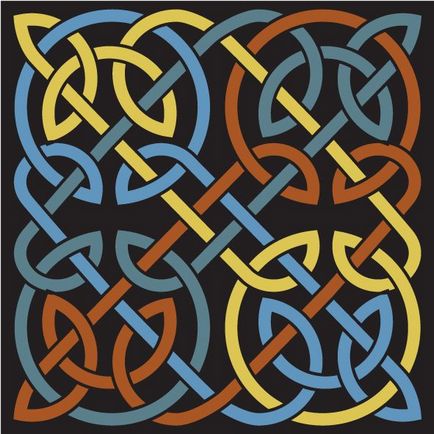Létrehozása kelta minták, online kurzusok Iskola „univerzum”
Létrehozása az ilyen minták soha nem könnyű, sem papíron, vagy egy számítógépes program. De ha megpróbálja, és hogyan jut el a mag, még egy kezdő is szövik valami szép.
Igyekeztünk különböző megközelítéseket, és azt találták, hogy ahol van a legkevesebb felesleges körök és nem csatlakoztatott pontok és szoftver hibák, és arra a következtetésre jutott, hogy a bonyolult terveket az optimális algoritmus alább. De először néhány szót arról, hogy a szövött mintázat.
Szóval, van egy kész képet a minta, például vett egy könyvet, vagy az interneten, és megpróbálja kitalálni, hogy hol van a kezdete, és ha a végén, és mi a rajz része kell elkezdeni a munkát? A kezdéshez próbálja szétszedni darabokra. A mi esetünkben, akkor nyilvánvaló, hogy a minta négy összefonódó részből áll.
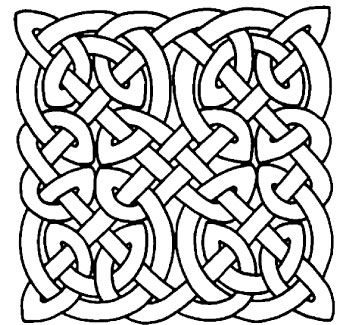
Válassza bármely pontján az egyik visszatérő egységek, és nyomon követni az útját a sor, amíg vissza az elejére. Ez a szám, amely leírja egy vonalat, és a főépület egy minta elem.
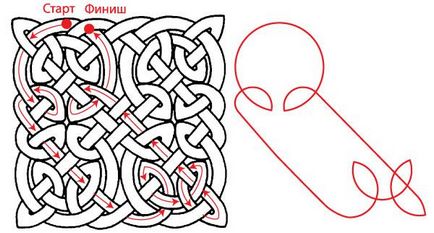
Most kap munkát az Illustrator.
1. Hozza létre a főépület egy minta elem.
Használata geometriai primitívek vonalak és panelek Pathfinder (Pathfinder) megkapjuk az egységcella mintát.
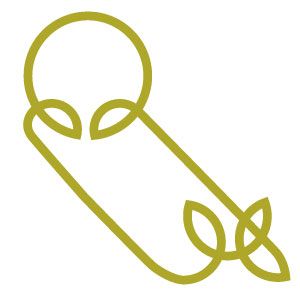
2. Szerezd meg a teljes minta.
 3. Osszuk el a mintát darabokra.
3. Osszuk el a mintát darabokra.

Ehhez használja az elemeket kapott parancsot Object> összeolvasztása Átlátszóság (Object> Combining átláthatóság). Az egyetlen beállítás, hogy meg kell tenni a parancs ablakban - létrehozni egy kullancs Convert All Strokes a körvonalak (Turn stroke pályák).
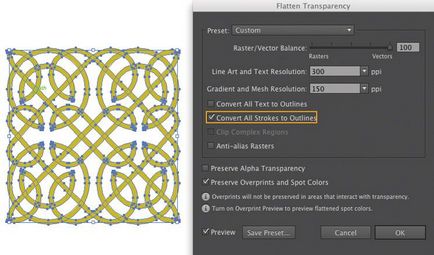
Ez a parancs nem célja közvetlenül elosztjuk a tárgyak egymástól. Rendeltetésének megfelelő célokra - egyszerűsítés az átláthatóság és a részek elkülönülése - a mellékhatása, azonban a mi esetünkben ez lesz a legjobb megoldás, mivel azonnal és ossza tárgyak részekre, és átalakítja a kontúrok tárgyak a. Jellemzően áramköröket használunk átalakító Nagyítás parancsot (szétszedni), azonban ebben az esetben, mivel a komplexitása áramkörök, akkor alkalmatlannak bizonyult.
4. Adjuk hozzá a dísz szélütés (stroke).
Válassza ki a mintát, és rendelje hozzá a stroke fekete. Ez teszi jól látható az összes vonal metszi.
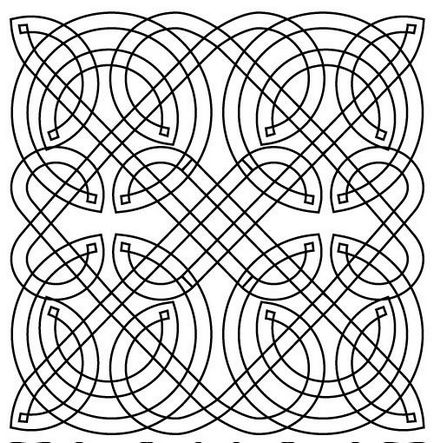 5. Átalakítás dísz Élő festés csoport (Quick Fill-csoport).
5. Átalakítás dísz Élő festés csoport (Quick Fill-csoport).
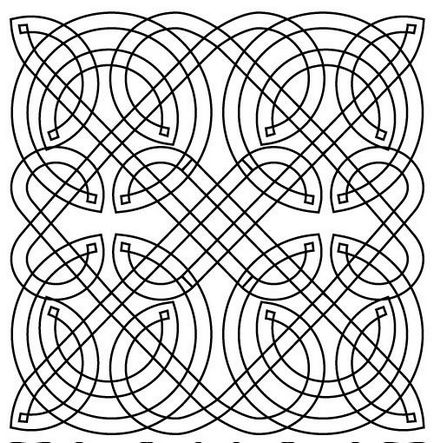
Kattintsunk az objektum Élő Festékesvödör (gyors töltés),, ami ebből a csoportban tehát színezésére. Váltás az Élő festés kijelölés eszközzel (Selection gyors töltési). Kiválasztják és törölje a plusz sort.
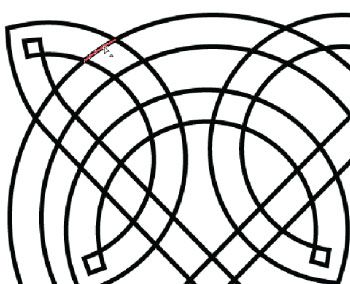
Munkát eltávolítja a felesleges részek is elvégezhető a Shape-készítő eszköz. A legújabb verziók algoritmus munkája nagymértékben javult.
Amikor szövés díszítésére alternatív overlay át a vonalat, és halad a vonalon. A szabályos mintát nem kell, hogy megfeleljen egy pár sort egy sorban, elérve alatt, vagy adja át a vonal alatt.
6. színező mintázat.
Mi a kar szerszám Élő festékesvödör (Élő Paint), és töltse az elemeket a színes mintát. Miután a színező alkalmazzák a Élő festés csoport (Quick Fill csoport) a Nagyítás parancsot (Feldolgozási), és ezáltal átalakítja azt egy sor közös tárgyakat.
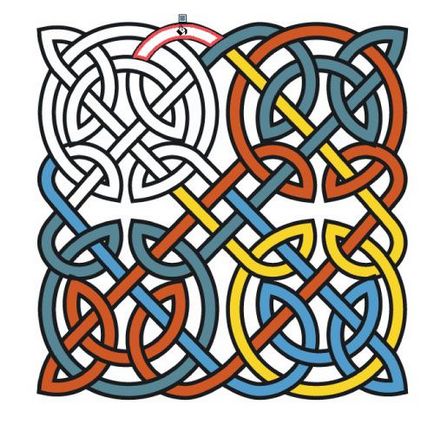
Akkor is, ha nem akarja, hogy hozzon létre egy színes minta, dísz is kell festeni, akár fehér, mint a következő lépések szükségesek, hogy a mintaelemek ömlött.
Alatt minden transzformációnál áthaladt az elemek a díszítés, egyes szegmensei váltak lezáratlan kontúrok, ami pontatlan szögek.
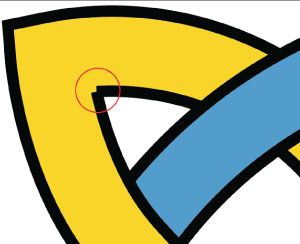
Mivel az egyesülés után élő festési csoportok összes stroke váltak külön entitás, a legegyszerűbb megoldás, hogy a helyzet az, hogy távolítsa el az összes fekete vonalak és az új stroke.
7. Vegye ki a „hibás”, és hozzon létre egy új löket.
Válassza ki a szerszám Group Selection (Kijelölés csoportjában) minden fekete vonal, és használja a parancsot a főmenü Válassza a> Same> körvonal színe. Így kiemelve a fekete vonalak, törölje őket. Válassza a Kijelölés eszköz dísz (kiválasztás) és rendelje hozzá a eszköztár új szélütés. Ezen felül, akkor lehet, hogy a háttérben egy fekete dobozt helyezett a hátsó égő: